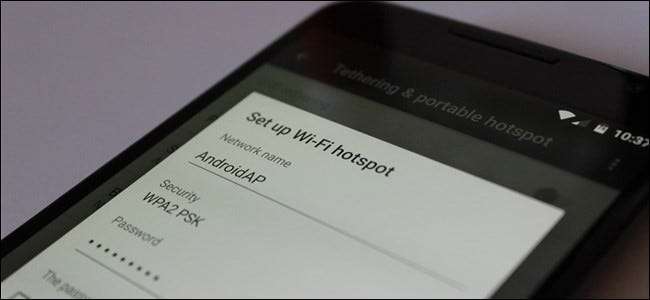
קשירת חיבור האינטרנט של הטלפון שלך, המאפשר למשתמשים לעשות זאת לשתף את חיבור הנתונים של הטלפון שלהם עם מכשירים אחרים , מאוד שימושי אם אתה יוצא ללא Wi-Fi, אך ספקים מסוימים חוסמים את התכונה מהטלפון שלך. אם אתה מקבל הודעת שגיאה כשאתה מנסה לקשור - משהו כמו "חשבון לא מוגדר לקישור" - יש תיקון.
אני יודע שזה נושא נוגע ללב, ויש שני צדדים לוויכוח הזה. מצד אחד, יש לך את קהל, ומצד שני, יש לך את קָהָל. אמנם אני יכול להעריך את שני הצדדים, אך לפעמים יש צורך בקשירה - בלי קשר למצב.
טלפונים מסוימים מאפשרים לך לקשור ישר מהקופסה, גם אם הספק שלך באופן טכני אינו מאפשר זאת בתוכנית שלך. אך כמה מכשירים חדשים יותר - כמו Nexus 5X ו- 6P - למעשה מונעים ממך להשתמש בתכונה זו אם הספק שלך מבקש זאת. כאשר אתה מנסה להפעיל את הנקודה החמה האישית, אתה מקבל הודעה שאומרת שעליך לפנות לספק שלך כדי להפעיל את התכונה.
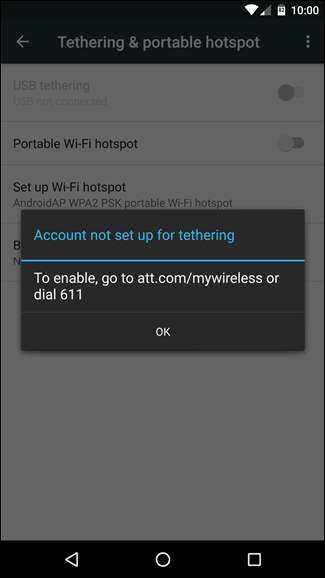
הכינו את הטלפון שלכם
קָשׁוּר: כיצד לקשור את טלפון האנדרואיד שלך ולשתף את חיבור האינטרנט שלו עם מכשירים אחרים
יש לך כמה אפשרויות לעקוף שגיאה זו. אתה יכול השתמש באפליקציית קשירה של צד שלישי כמו PdaNet + , שאמנם - קצת ג'אנקי - עושה את הטריק בטלפונים רבים. עם זאת, אם אתה מושרש, יש לך אפשרות טובה בהרבה: הפעל מחדש את תכונות הנקודה החמה המובנית של Android.
לרוע המזל, הפיתרון אינו סוג של "התקן את האפליקציה הזו וסיימת". תחילה תצטרך לעמוד בכמה דרישות:
- ראשית, הטלפון שלך חייב להיות מוּשׁרָשׁ . אם אינך מושרש, אתה יוצא אוטומטית לעניין זה. חייבת להיות מכשיר שורש לפני שזה יעבוד. אם אינך בטוח כיצד לבצע השתרשות, אתה אמור להיות מסוגל לחפש הוראות לטלפון המדויק שלך.
- לאחר מכן, אתה חייב להיות הפעלת מסגרת Xposed . מסגרת ה- Xposed פותחת הרבה כלים חזקים להפליא עבור אנדרואיד, כך שהיא בעצם חובה עבור משתמשים מושרשים. ועם ההשקה של המסגרת החדשה Xposed ללא מערכת וממשק עיצוב החומרים , קל יותר מתמיד להתקין ולהשתמש. אם אתה כבר משתמש ב- Xposed, זה יעבוד בסדר גמור גם בשיטת שינוי המערכת "הישנה" יותר.
- או להיות מושרש עם Magisk . זו בעצם אלטרנטיבה נקי יותר ומשולב ל- Xposed. זה בעצם עושה את כל אותם הדברים, יחד עם מנהל מודולים מובנה ו- SuperSU.
ברגע שאתה מושרש והכל מוגדר באמצעות Xposed או Magisk, אתה נמצא רק כמה ברזים מעקיפת אימות קשירה.
מגבלות קשירה על עקיפה עם Xposed
הדבר הראשון שאתה צריך לעשות הוא לקפוץ לאפליקציית Xposed Installer, ואז לעבור לאפשרות "הורד". בממשק ה- Xposed ה"רגיל ", זו האפשרות השלישית במסך הראשי (התמונה משמאל). אם אתה משתמש בגרסת Design Material של Xposed, פתח את תפריט ההמבורגר בפינה הימנית העליונה כדי למצוא את האפשרות "הורד" (התמונה מימין).
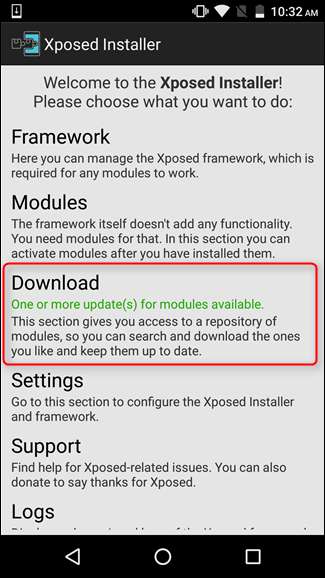
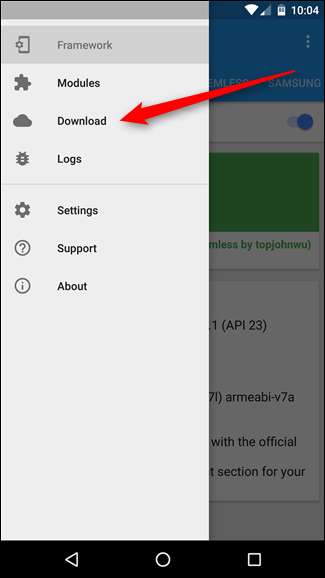
בתפריט "הורד", הקש על זכוכית המגדלת בפינה השמאלית העליונה ואז חפש "קשירה". גלול מטה עד שתראה "X Tether" - זו האפשרות הרצויה, אז הקש עליה.
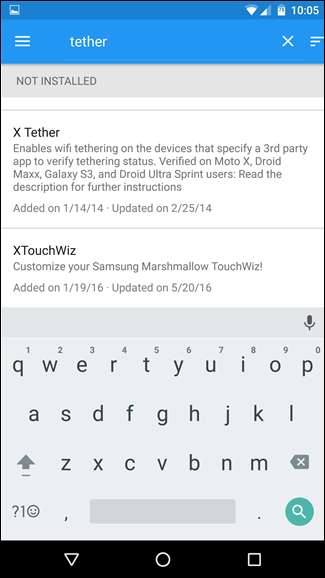
אתה יכול לקרוא את התיאור כאן אם תרצה, אך אחרת פשוט עבור לכרטיסייה "גרסאות", ואז הקש על כפתור "התקן" עבור הגרסה החדשה ביותר (במקרה הבדיקה שלנו, זו גרסה 1.4). כדאי לקפוץ ישר לתפריט ההתקנה. אם היא מחזירה שגיאה, ודא שיש לך את אפשרות "מקורות לא ידועים" מופעלת בהגדרות> אבטחה ואז נסה שוב.
כדאי גם לציין כאן שהיישום הוא נקרא "Moto Tether" עם ההתקנה. אל תדאג בקשר לזה - זה אמור לעבוד בסדר גמור גם במכשירים שאינם מוטורולה.
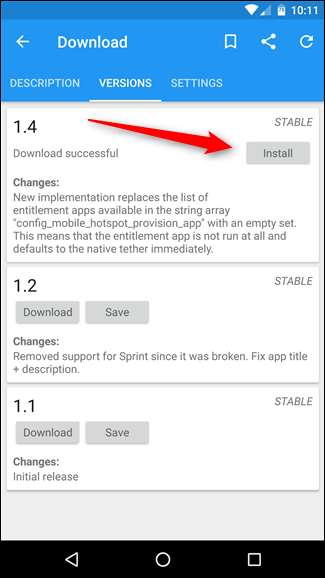
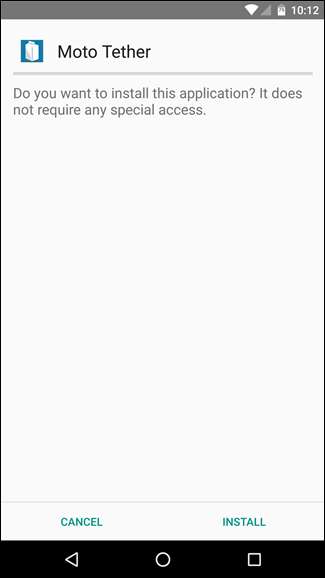
לאחר שההורדה הסתיימה בהתקנה, Xposed דוחף הודעה שאומרת שעליך לאתחל את המכשיר כדי להפעיל את המודול. המשך והקש על כפתור "הפעל מחדש."
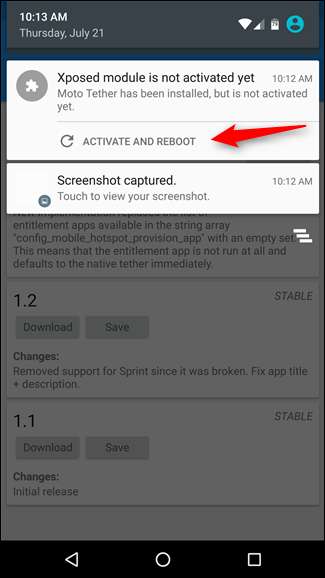
עקוף מגבלות קשירה באמצעות Magisk
אם אתה משתמש ב- Magisk, התהליך כמעט זהה ל- Xposed. פתח את מנהל Magisk, החלק את התפריט, ואז בחר באפשרות "הורדות".
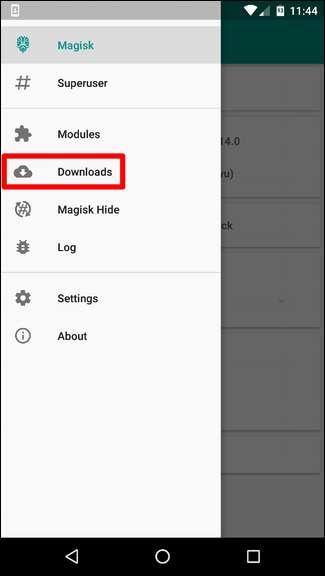
הקש על הזכוכית המגדלת בפינה השמאלית העליונה ואז חפש "מאפשר קשירה".
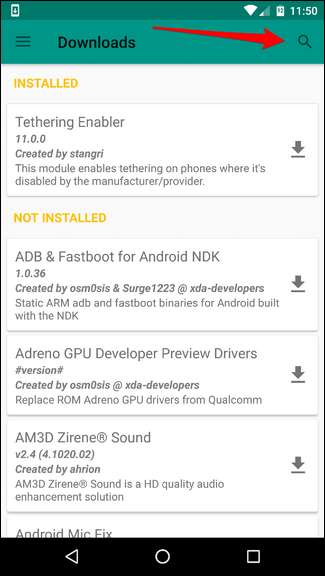

לאחר שמצאת את המודול "Enethering Enabler", המשך והקש על החץ לצד השם כדי להתחיל בהורדה. תיבת דו-שיח שואלת אם ברצונך להוריד או להתקין אותה - המשך להתקין.
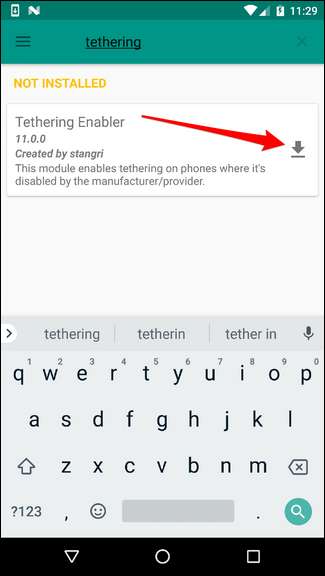
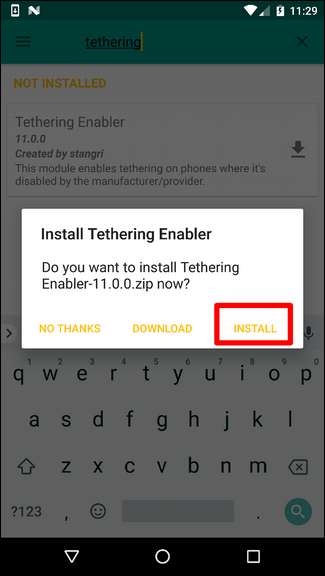
על קובץ ה- zip להוריד ולהבהב אוטומטית. בהנחה שהכל ילך כשורה, זה אמור לקחת רק כמה שניות. יהיה עליך לאתחל מחדש כדי להפעיל את המודול, אך לאחר מכן תסיים.
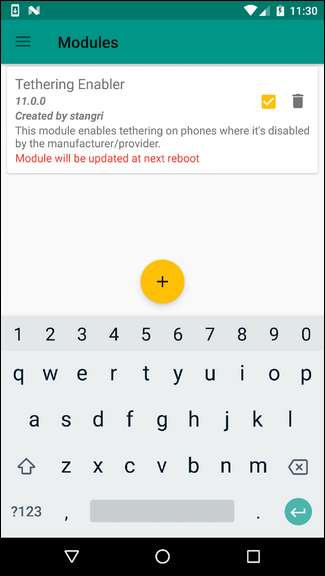
כיצד להשתמש בכלי קשירה אלה
אף אחד מהשינויים הללו אינו מספק ממשק משתמש - הם פשוט מבטלים את חסימת תכונות הקישור המובנות של Android. לאחר סיום ההפעלה מחדש של הטלפון, קפצו ל'הגדרות '>' עוד '>' קשירה 'ונקודה חמה ניידת כדי לוודא שהקישור אכן פועל. הקשה מהירה על כפתור "נקודה חמה ניידת Wi-Fi" היא כל מה שצריך - חיבור הקישור אמור להתבצע ממש למעלה.
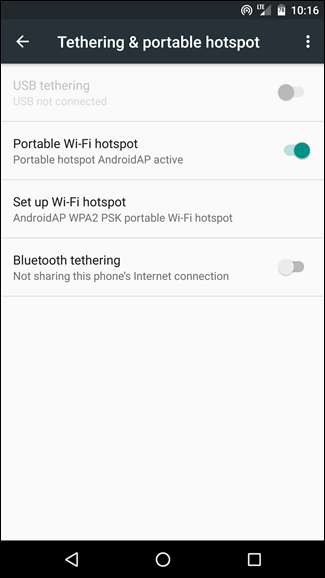
רק זכרו: השתמשו בו, אל תתעללו בו.







